
Если вы всегда используете одни и те же приложения, чтобы начать свой день, или переключаетесь между задачами в Windows 11, PowerToys Workspaces может настроить всё автоматически. Это упрощает ваш рабочий процесс, открывая и организуя ваши любимые приложения именно так, как вам нравится.
Пока крипто-инвесторы ловят иксы и ликвидации, мы тут скучно изучаем отчетность и ждем дивиденды. Если тебе близка эта скука, добро пожаловать.
Купить акции "голубых фишек"Рабочие пространства помогают вам быстрее приступать к работе и поддерживать порядок на рабочем столе. Вместо того чтобы каждый раз вручную открывать программы и располагать окна, вы можете настроить определенную раскладку со всем необходимым и запустить ее всего одним щелчком мыши. Вы сами выбираете, какие приложения открывать, как их располагать и где они будут отображаться, создавая сохраненную настройку для любой задачи.
Если вы обычно работаете только с несколькими приложениями, Workspaces может показаться не таким уж и большим улучшением. Но для людей, которые жонглируют множеством задач или следуют определенному рабочему процессу, Workspaces может помочь вам сэкономить время, поддерживать порядок на экране и создать согласованную рабочую среду. Это руководство покажет вам, как создать и настроить Workspace с приложениями, которые вы используете чаще всего.
Как установить PowerToys на Windows 11
Если у вас еще не установлена PowerToys на компьютере, выполните следующие шаги:
- Открой Start.
- Найдите Командную строку, щелкните правой кнопкой мыши по верхнему результату и выберите опцию Запуск от имени администратора.
- (Вариант 1) Введите следующую команду, чтобы установить последнюю предварительную версию PowerToys и нажмите Enter: winget install —id Microsoft.PowerToys
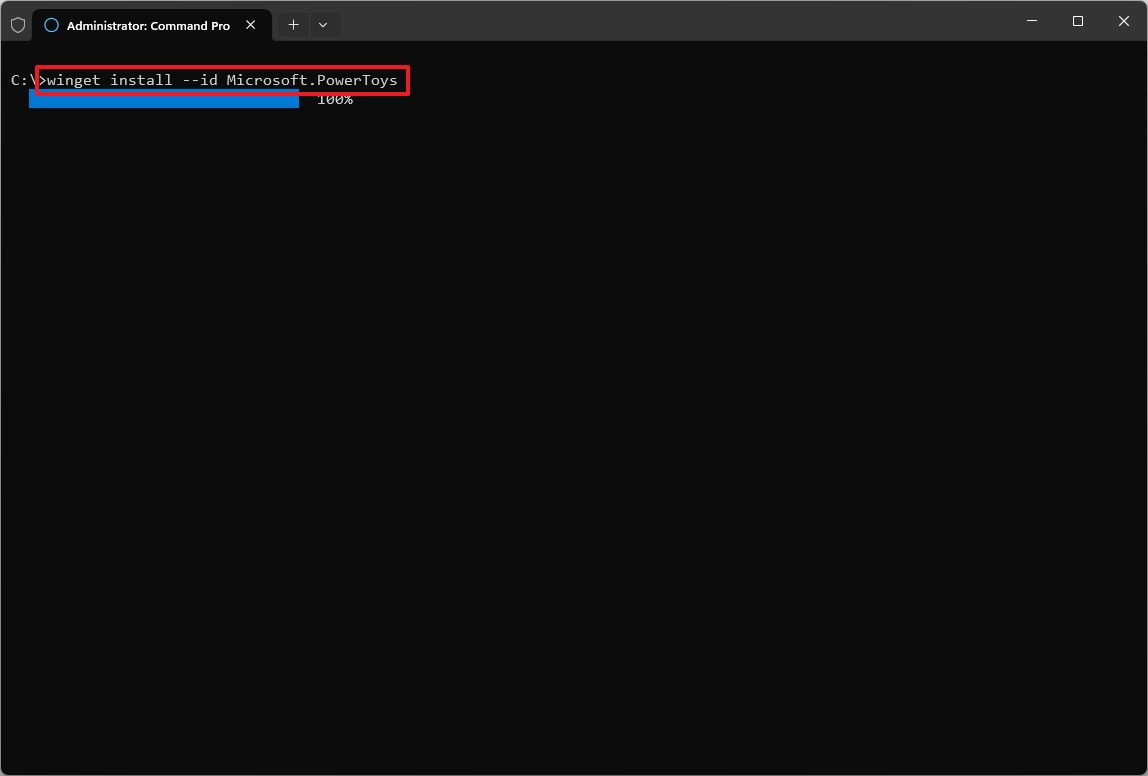
- (Вариант 2) Введите следующую команду, чтобы установить стабильную версию PowerToys из Microsoft Store, и нажмите Enter: winget -s msstore powertoys
После выполнения этих шагов вы можете создать рабочее пространство для автоматического открытия и организации ваших приложений.
Как создать рабочее пространство с помощью PowerToys
Чтобы создать рабочее пространство с PowerToys, используйте следующие шаги:
- Откройте PowerToys.
- Нажмите на Окна и макеты.
- Нажмите на Рабочие пространства.
- Включите переключатель Включить Рабочие пространства.
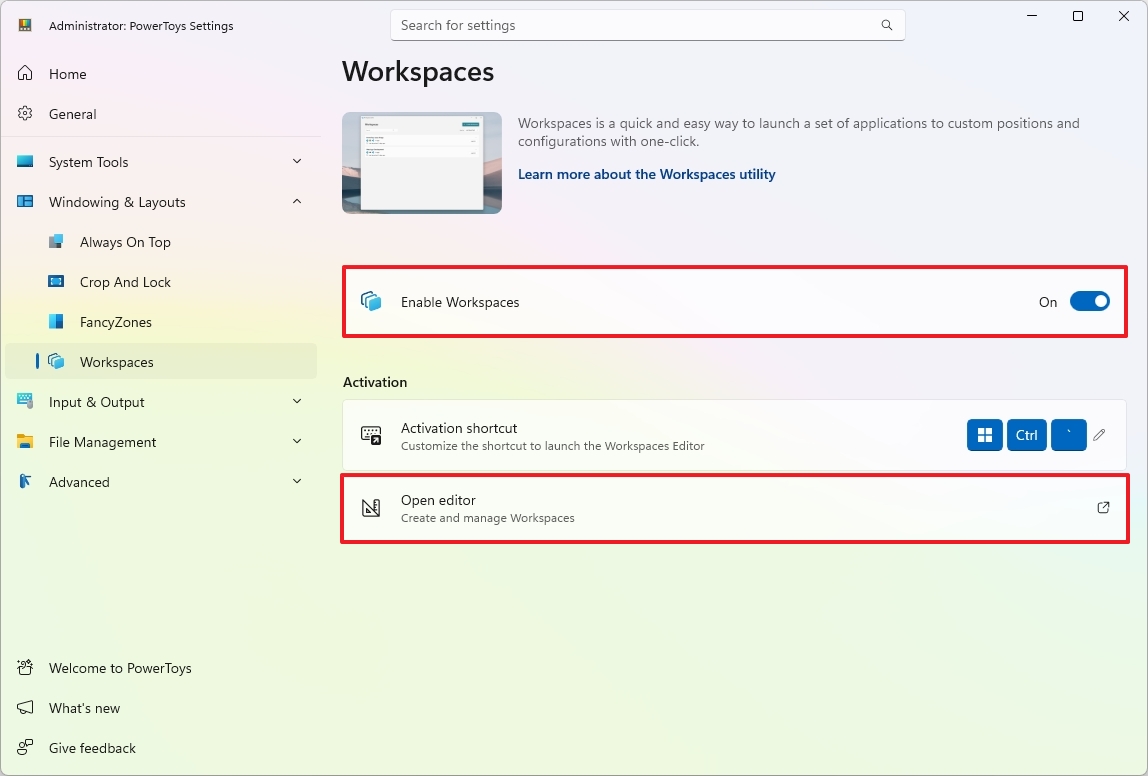
- Нажмите на опцию Открыть редактор.
- Нажмите кнопку Создать рабочее пространство.
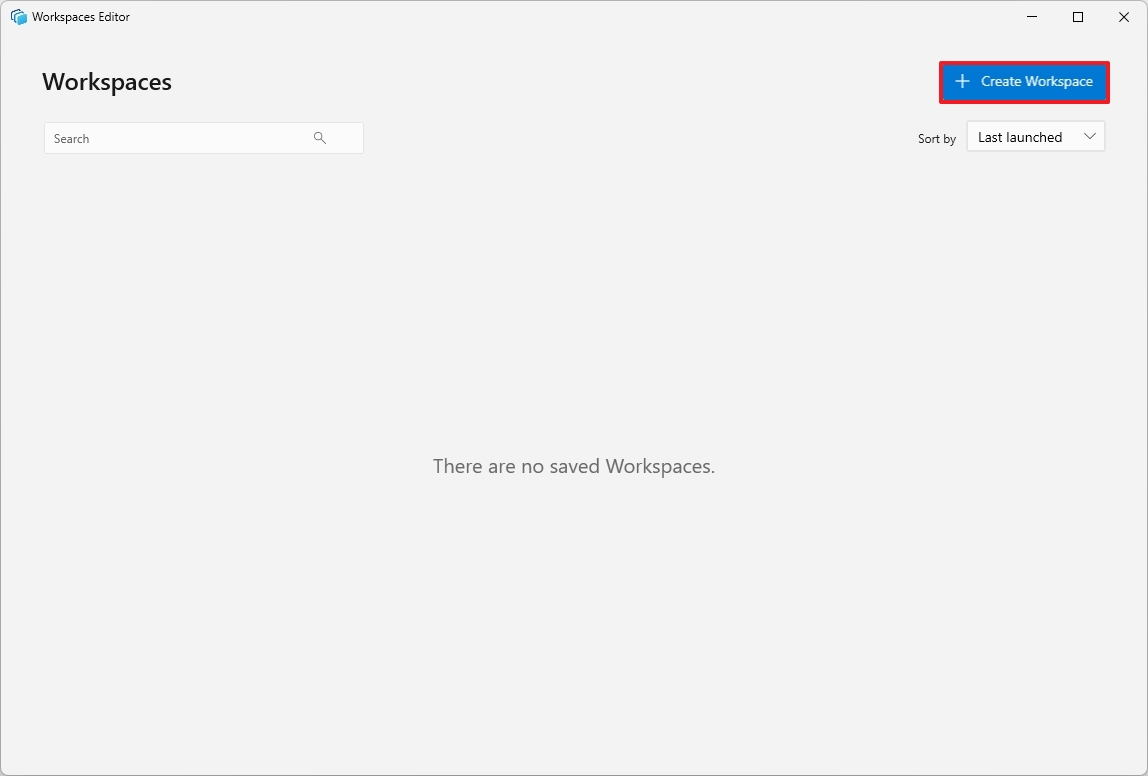
- Откройте приложения и переупорядочите их так, чтобы система их запомнила.
- Нажмите кнопку Снять.
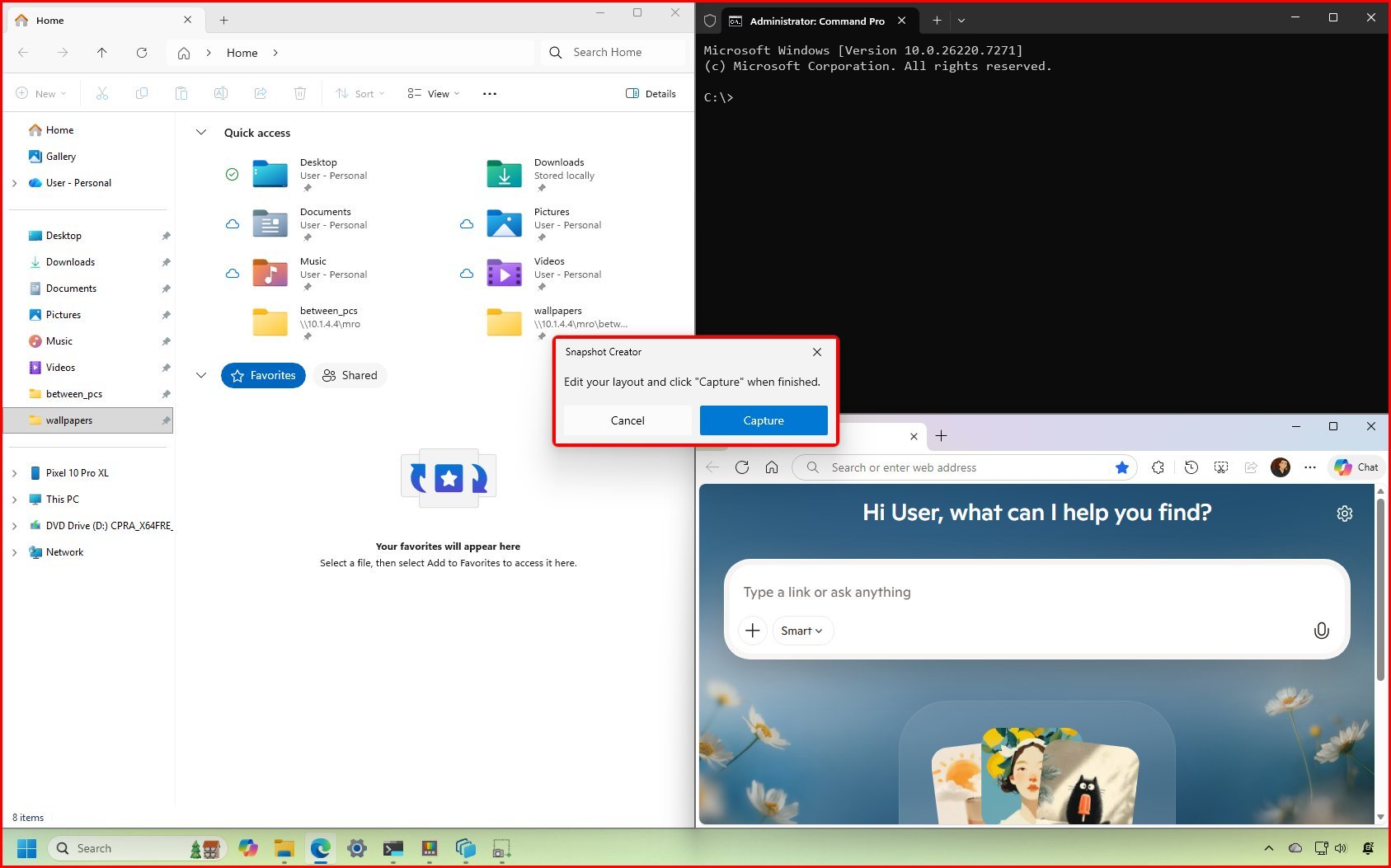
- Нажмите кнопку Удалить, чтобы исключить приложения, которые вы хотите, чтобы система запомнила (если применимо).
- Подтвердите имя для макета в опции ‘Workspace name’.
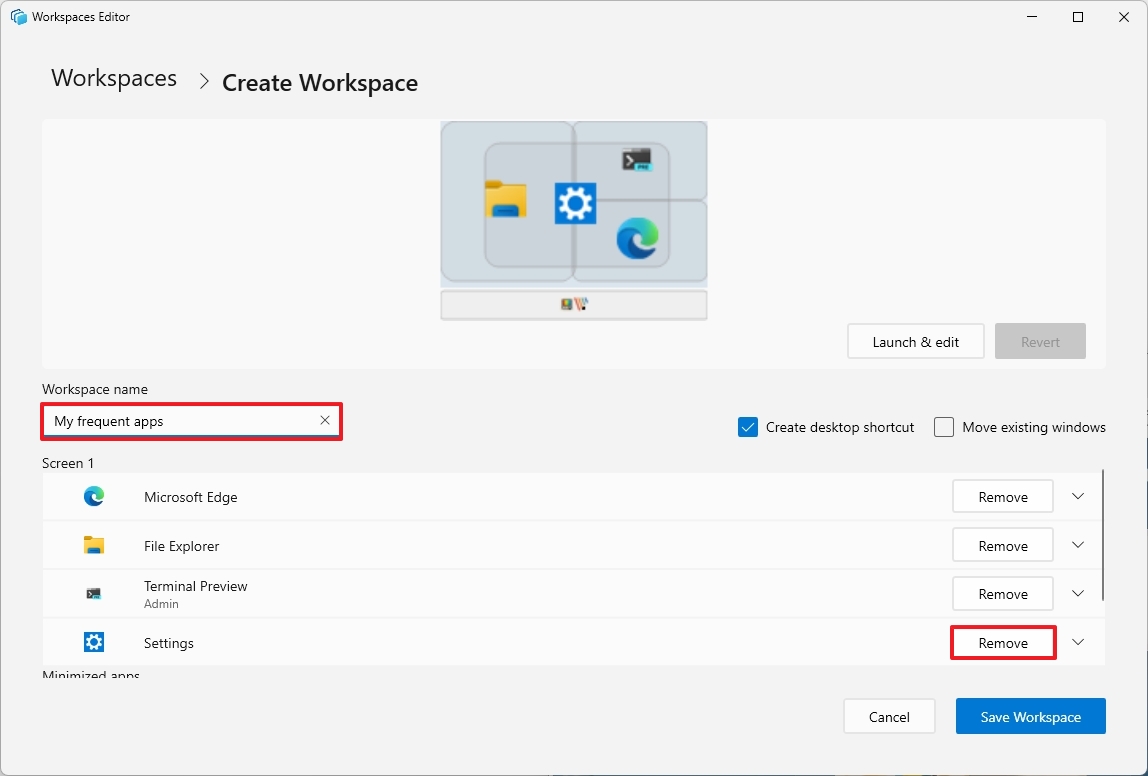
- (Необязательно) Нажмите на приложение, чтобы увидеть его настройки кастомизации.
- Настройте аргументы, которые вы хотите, с помощью приложения.
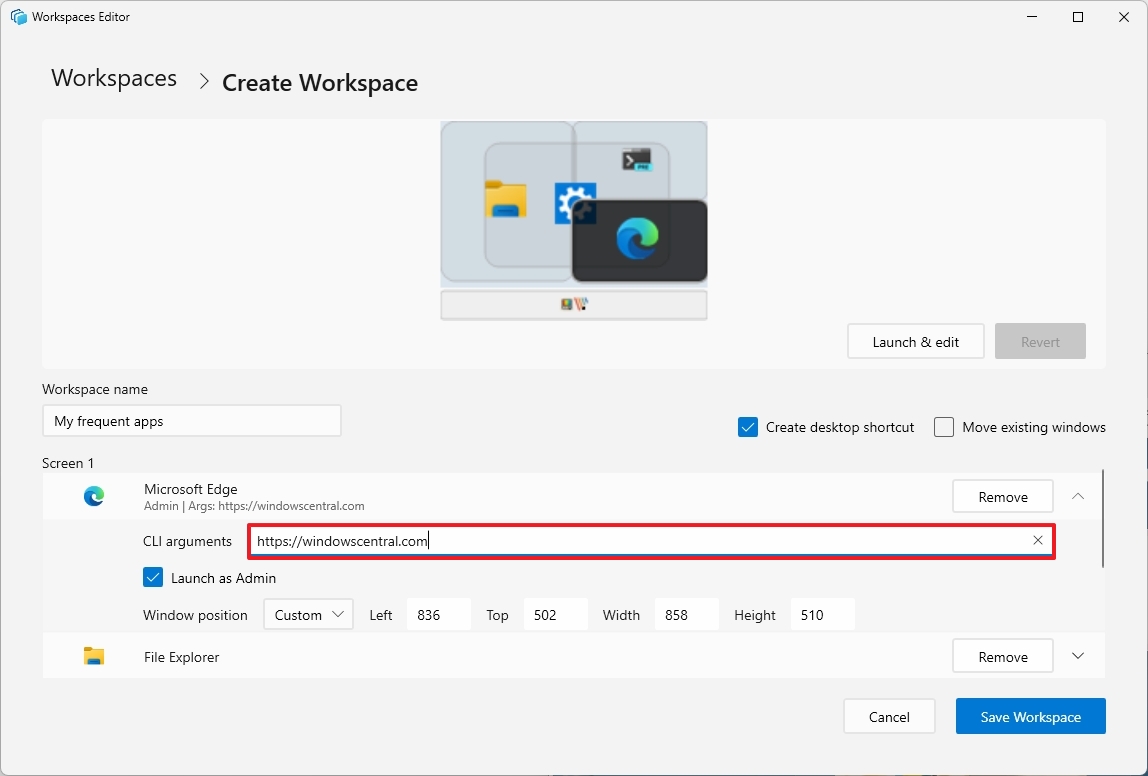
- Быстрый совет: Вы также можете настроить запуск приложения от имени администратора, и даже установить пользовательскую позицию экрана.
- (Необязательно) Установите флажок Создать ярлык на рабочем столе, чтобы запускать определенное рабочее пространство с помощью ярлыка.
После завершения настройки вы можете запустить свою рабочую область – которая включает в себя все необходимые приложения – нажав кнопку ‘Launch’ в Workspace Editor, или используя ярлык на вашем рабочем столе.
Вы всегда можете повторить шаги, описанные выше, чтобы создать столько рабочих пространств, сколько вам нужно.
Это обновление разработано для быстрой загрузки и организации всего в один клик, но я обнаружил, что некоторые приложения, такие как File Explorer, не всегда располагаются так, как ожидается.
Если вы запускаете приложение с правами администратора – например, Windows Terminal – вам потребуется запустить PowerToys также с правами администратора, чтобы он мог найти и отслеживать это приложение.
Больше ресурсов
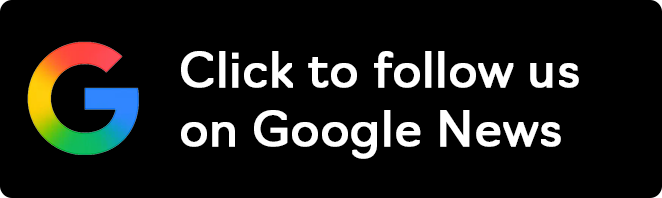
Будьте в курсе последних новостей от Windows Central, подписавшись на нас в Google News! Вы получите все наши новости, полезные аналитические статьи и обзоры прямо в своей ленте.
Смотрите также
- Новые смартфоны. Что купить в январе 2026.
- СПБ Биржа растет, ФРС накачивает рынок: что ждет инвесторов в России и США? (11.01.2026 12:32)
- Realme P4x ОБЗОР: замедленная съёмка видео, объёмный накопитель, большой аккумулятор
- Лента акции прогноз. Цена LENT
- Лучшие смартфоны. Что купить в январе 2026.
- Российский рынок акций: Ралли продолжается? Анализ драйверов роста и рисков на 2026 год (26.12.2025 21:32)
- Motorola Edge 70 Ultra ОБЗОР: скоростная зарядка, замедленная съёмка видео, портретная/зум камера
- Samsung Galaxy Z TriFold ОБЗОР: сгибаемый экран, замедленная съёмка видео, портретная/зум камера
- Руководство для начинающих по Steam Deck — 7 вещей, которые нужно сделать в первую очередь, чтобы получить наилучшие впечатления от ваших игровых сессий.
- Виртуальные миры и разумные агенты: новый подход к навигации
2025-11-27 17:39
